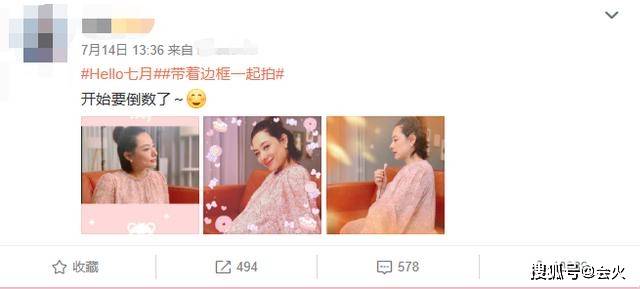гҖҺи·Ҝз”ұеҷЁгҖҸеҲҶдә«е®¶з”Ёе…ЁеҚғе…Ҷи·Ҝз”ұеҷЁзҡ„й…ҚзҪ®ж–№жі•

ж–Үз« еӣҫзүҮ
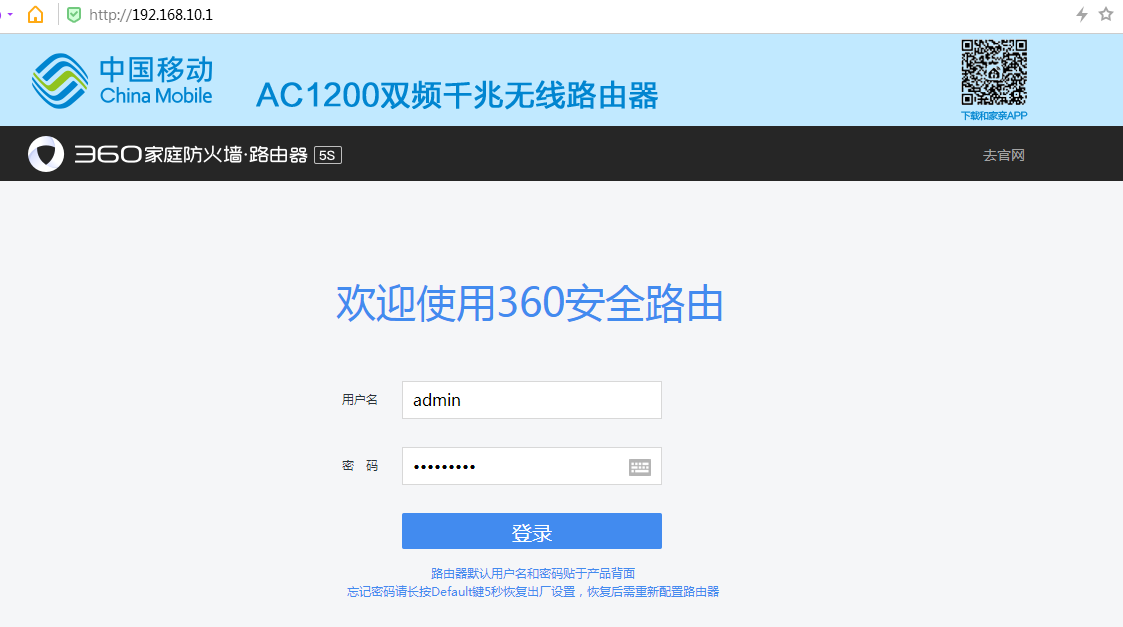
ж–Үз« еӣҫзүҮ

ж–Үз« еӣҫзүҮ
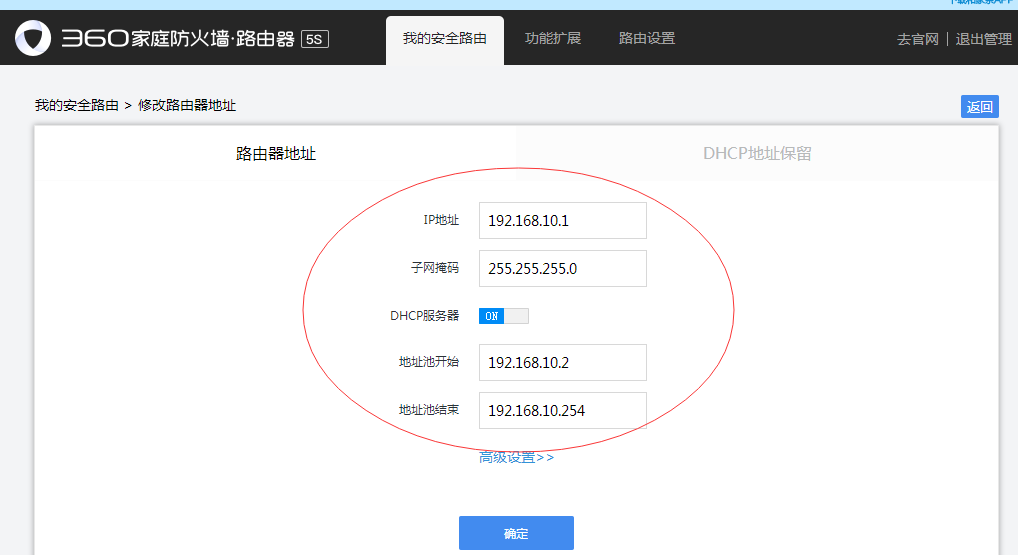
ж–Үз« еӣҫзүҮ
гҖҗгҖҺи·Ҝз”ұеҷЁгҖҸеҲҶдә«е®¶з”Ёе…ЁеҚғе…Ҷи·Ҝз”ұеҷЁзҡ„й…ҚзҪ®ж–№жі•гҖ‘еүҚж®өж—¶й—ҙеҚҮзә§дәҶ5GеҘ—йӨҗ пјҢ е…Қиҙ№йҖҒ360дәҶ家еәӯAC1200е…ЁеҚғе…Ҷи·Ҝз”ұеҷЁ пјҢ еӣ дёәд№ӢеүҚз”ЁиҝҮTp-linkгҖҒеҚҺдёәгҖҒж°ҙжҳҹзӯүе“ҒзүҢзҡ„и·Ҝз”ұеҷЁ пјҢ 第дёҖж¬ЎдҪҝз”Ё360зҡ„и·Ҝз”ұеҷЁ пјҢ жҺҘдёӢжқҘеҲҶдә«дёҖдёӢиҮӘе·ұе®үиЈ…зҡ„з»ҸйӘҢ гҖӮ йҰ–е…ҲзңӢдёӢи·Ҝз”ұеҷЁзҡ„еӨ–и§Ӯ пјҢ еҰӮдёӢеӣҫжүҖзӨә гҖӮ
然еҗҺжҹҘйҳ…и·Ҝз”ұеҗҺйқўзҡ„зҷ»еҪ•дҝЎжҒҜ пјҢ еҰӮдёӢеӣҫжүҖзӨә гҖӮ
еҜҶз ҒйғҪз»ҷе®ҡдәҶ пјҢ жү“ејҖжөҸи§ҲеҷЁиҫ“е…Ҙзҷ»еҪ•ең°еқҖ пјҢ зӣҙжҺҘеҸҜд»Ҙзҷ»еҪ• пјҢ еҰӮдёӢеӣҫжүҖзӨә гҖӮ
зҷ»еҪ•иҝӣеҺ»еҗҺ пјҢ жүҫеҲ°дёҠзҪ‘и®ҫзҪ® пјҢ еҰӮдёӢеӣҫжүҖзӨә гҖӮ
иҝӣе…Ҙд№ӢеҗҺеҰӮдёӢеӣҫжүҖзӨә пјҢ е·ҘдҪңжЁЎејҸйҖүжӢ©PPPOEжӢЁеҸ·дёҠзҪ‘ пјҢ иҫ“е…ҘиҮӘе·ұ家йҮҢзҡ„иҙҰеҸ·е’ҢеҜҶз Ғ пјҢ зҷ»еҪ•еҚіеҸҜиҝһе…ҘзҪ‘з»ң гҖӮ
иҒ”зҪ‘д№ӢеҗҺејҖе§ӢиҝӣиЎҢWIFIи®ҫзҪ® пјҢ жңү2.4GWIFIе’Ң5GWIFIи®ҫзҪ® пјҢ еҸҜд»Ҙи®ҫзҪ®дёҚдёҖж ·зҡ„еҗҚеӯ—е’ҢеҜҶз Ғ гҖӮ
и®ҫзҪ®е®Ңд»ҘеҗҺ пјҢ и·Ҝз”ұеҷЁйҮҚеҗҜеҗҺе°ұеҸҜд»ҘйҖҡиҝҮWIFIеҜҶз Ғиҝһе…Ҙеӣ зү№зҪ‘ пјҢ дҪҶеҰӮжһңжғідҝ®ж”№зҪ‘е…і пјҢ жү“ејҖеҰӮдёӢеӣҫжүҖзӨәзҡ„з•Ңйқў пјҢ еҸҜд»Ҙдҝ®ж”№жҲҗ192.168.1.1зҡ„ең°еқҖжҲ–иҖ…е…¶д»–ең°еқҖ пјҢ еҰӮжһңе·ІжңүеұҖеҹҹзҪ‘зҡ„зҪ‘ж®ө пјҢ еҸҜд»Ҙдҝ®ж”№и·Ҝз”ұеҷЁзҡ„еҶ…зҪ‘зҪ‘е…ідёҺе·ІжңүзҪ‘ж®өдёҖиҮҙ пјҢ ж–№дҫҝз»„зҪ‘ гҖӮ
д»ҘдёҠжҳҜиҮӘе·ұе®үиЈ…360и·Ҝз”ұеҷЁзҡ„иҝҮзЁӢ пјҢ з”ұдәҺеҚҮзә§дәҶ移еҠЁ5GеҘ—йӨҗ пјҢ зҪ‘з»ңзЎ®е®һжңүжүҖжҸҗеҚҮ гҖӮ
жҺЁиҚҗйҳ…иҜ»
- гҖҺJavaгҖҸ马дә‘пјҡжҲҗеҠҹдәәи·ҹжҷ®йҖҡдәәе·®дёҚеӨҡпјҢдҪҶиҝҷдёүзӮ№жҲ‘дёҖе®ҡиҰҒеҲҶдә«з»ҷжүҖжңүе№ҙиҪ»дәә
- гҖҺи·Ҝз”ұеҷЁгҖҸдёӘдәәз”Ёе·Ҙдёҡзә§и·Ҝз”ұеҷЁжңүеӨҡзҲҪпјҹи’Іе…¬иӢұR300дёҠжүӢжҠҘе‘Ҡ
- гҖҺе°Ҹзұіз§‘жҠҖгҖҸеЈ«еҲ«дёүж—Ҙзҡ„е…Ёж–°иң•еҸҳпјҡе°Ҹзұіи·Ҝз”ұеҷЁAX3600пјҢWi-Fi 6жҸҗеҚҮжңүеӨҡеӨ§пјҹ
- гҖҗжЎӮжһ—гҖ‘и·Ҝз”ұеҷЁеңЁе®ўеҺ…пјҢе…¶д»–жҲҝй—ҙдҝЎеҸ·ејұпјҢеҮ з§ҚзңҒй’ұеҠһжі•пјҢ家йҮҢж— зәҝйғҪжҳҜж»Ўж ј
- 科жҠҖе°ҸзҹӯProдҪ“йӘҢпјҢж”ҜжҢҒWiFi6+зҡ„жҖ§иғҪжҖӘе…ҪпјҢеҚҺдёәи·Ҝз”ұеҷЁAX3
- зӢҗзӢҗйёўе°ҫе°ҸзұіжҖ»йғЁйў„зәҰвҖ”е°ҸзұідјҒдёҡж–ҮеҢ–еҸҠз®ЎзҗҶжҖқз»ҙеҲҶдә«
- жүӢжңәеӨ§йӯ”зҺӢ8.1еҶ…зҪ®еЈҒзәёеҲҶдә«пјҢйӯ…ж—Ҹ17зі»еҲ—зЁідёӯжұӮз”ҹеӯҳпјҹFlyme
- жҲҗйғҪиөӣиҖҗж–ҜиҜҰжғ…еҲҶжһҗпјҢж— зәҝи·Ҝз”ұеҷЁжҖҺд№ҲдҪңдёәдәӨжҚўжңәдҪҝз”Ё
- гҖҢи·Ҝз”ұеҷЁгҖҚз©ҝеўҷзҺӢйғҪжҳҜйӘ—дәәзҡ„пјҒдә”жңҲеҖјеҫ—е…ҘжүӢзҡ„е…ӯж¬ҫй«ҳжҖ§иғҪи·Ҝз”ұеҷЁзӣҳзӮ№
- жүӢжңәеӨ§йӯ”зҺӢFind X2ProдёӨдёӘжңҲе®Ңж•ҙдҪ“йӘҢеҲҶдә«пјҢвҖңзҝ»иҝҮж——иҲ°зҡ„еұұвҖқ-OPPO